500 Internal Server Hatası Nedir?
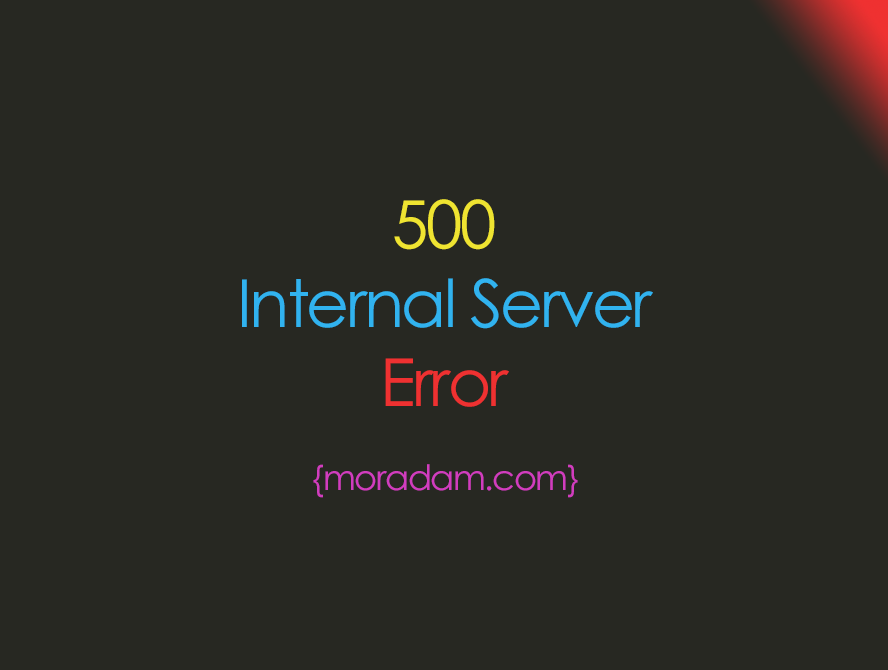
Bir internet sitesini ziyaret ettiğimizde, tarayıcımız sitenin sunucusuna bir istek gönderir. Sunucu daha sonra gönderilen isteği işler ve sayfanın HTTP başlığıyla görüntülenmesini sağlayacak olan tüm kaynakları sağlar, bu da bir HTTP durum kodu gerektirir.
Kod, tarayıcımıza talebin durumu hakkında bilgi vermek içindir. Dolayısıyla, bir 500 durum kodu alırsak, tüm bu yol boyunca herhangi bir yerde bir şeyler ters gitti demektir. Ve bizim için asıl sorun, sunucunun sorunun ne olduğunu otomatik olarak belirleyememesidir.
500 Internal Server Hatası Nedir? 500 Hatası Ne Demek? Kısacası, 500 hatası, sunucunun beklenmeyen bir durumla karşılaştığı ve isteği yerine getirmesini engellediği anlamına gelir. Dahili Sunucu Hatası, WordPress kullanıcılarının karşılaşabileceği en sinir bozucu hatalardan biridir.
500 Internal Server Error Neden Olur?
500 mesajının birkaç farklı çeşidi vardır. Ama bu hepsi kullandığımız web sunucusuna veya tarayıcıya bağlıdır. Bazen ziyaret ettiğimiz web sitesi bu tür hatalar için kendi özel sayfasına sahip olabilir.
WordPress’teki 500 Hatasının Olası Nedenleri
- Bozuk .htaccess dosyası
- Eklenti sorunları
- Tema sorunları
- PHP bellek limiti
WordPress 500 Hatası Çözümü
Sorunu çözmek için öncelikle tam bir yedek oluşturmayı unutmamalıyız. Ve sadece bu durumda değil, bir WordPress sitesinin dosya yapısını özelleştirmenin onu çabucak bozabileceğini her zaman aklımızda tutmalıyız.
Yedekleme, bir şeyler ters gittiğinde WordPress sitemizi çalışma durumuna geri yükleyebilmemizi sağlar. Yalnızca dosyalarımız için de bir yedekleme yapabiliriz. Daha hızlı ve basit olur, ancak en iyisi her şeyi geri yüklemenize yardımcı olacak tam kapsamlı bir yedekleme yapmaktır.
WordPress’te 500 Hatası için Çözümler:
500 hatası için basit, 5 dakikalık düzeltmeler yoktur. Çözmek için, zaman ve sabır gerekir. Genellikle hatayı düzeltmek, asıl sebebin ne olduğunu belirlemekten geçer. Yani hatayı tespit etmek, çözmekten daha fazla zaman alabilir.
500 hatası, bize ayrıntılar vermeden bir şeyin ters gittiğinin bir göstergesidir. Esasen, hatayı çözerken sondan geriye doğru çalışmalıyız. İlk olarak, asıl düzeltmeyi buluruz ve sonra sebebinin ne olduğunu biliriz ki bu, aynı nitelikteki gelecekteki aksilikler için yararlıdır.
Genel olarak, tanık olduğumuz 500 hatanın çoğu bir sunucu sorunundan kaynaklanmaktadır, ancak bunlar istemci tarafındaki bir sorundan da kaynaklanabilir. Her iki tür sorunu da içeren farklı çözümler üzerinde çalışacağız.
1) .Htaccess Dosyasını Kontrol Edin
Buradaki düzeltme nispeten kolaydır. Tek yapmamız gereken bozuk .htaccess dosyasını yeni bir dosya ile değiştirmektir.
Genellikle, yeni bir .htaccess dosyası oluşturmak için yapmamız gereken şey, WordPress paneline gitmek ve sadece kalıcı bağlantı ayarlarını kaydetmek olacaktır.
Ancak sitemizin açılmaması durumunda, kalıcı bağlantılar seçeneğini ortadan kaldıran WordPress Kontrol Panelimize muhtemelen giriş yapamayız. Bu durumda, web sitemizin dosyalarına erişmek ve .htaccess dosyamızı bulmak için cPanel Dosya Yöneticisi veya FileZilla gibi bir FTP istemcisi kullanmamız gerekecektir.
Devam etmeden ve eski .htaccess dosyasını yenisiyle değiştirmeden önce, bir yedek oluşturmamız gerekiyor. Bunu, orijinal dosyanın adını .htaccess-old benzeri bir şeye değiştirerek yapıyoruz. Bunu yaptıktan sonra, WordPress dosyayı okumayı bırakacaktır.
Yeni bir .htaccess dosyası oluşturmakla başlıyoruz işe;
Açıyoruz ve içine aşağıdaki kod satırlarını yazıyoruz:
#BEGIN WordPress
<IfModule mod_rewrite.c>
RewriteEngine On
RewriteBase /
RewriteRule ^index\.php$ - [L]
RewriteCond %{REQUEST_FILENAME} !-f
RewriteCond %{REQUEST_FILENAME} !-d
RewriteRule . /index.php [L]
</IfModule>
500 hatamızın nedeni PHP bellek sınırının aşılması olabilir. Genellikle bu, kötü kodlanmış eklentiler, çok sayıda eklenti nedeniyle veya site, kaynak yoğun eklentiler kullandığında gerçekleşir. Yapmamız gereken şey sitemizin PHP bellek sınırını artırmaktır. Bunun için dosya yöneticisi aracılığıyla, .htaccess dosyası web sitemizin kökünü bulur ve aşağıdaki kodu ekleriz:
php_value memory_limit 256M
2) Tüm Eklentileri Denetlemek
Eklentiler, WordPress’teki birçok hata türünün ara sıra ortaya çıkan nedenleridir. Uyumluluk sorunlarına neden olan güncel olmayan eklentiler ve hatta yeni, ancak kötü kodlanmış eklentiler dahil olmak üzere, EKLENTİLER 500 hatasına neden olabilirler. Bazen bir eklenti ekledikten hemen sonra da, 500 hatası alabiliriz.
Eklentilerimizden hangisinin hataya neden olduğunu bulmak için, tüm eklentileri toplu olarak devre dışı bırakmalıyız. Sorun çözülürse, dahili sunucu hatamızın kaynağının hangisi olduğunu görmek için eklentileri teker teker yeniden etkinleştirmeye başlarız. Hangi eklentinin hatalı olduğunu belirleriz. O eklentiye dair çözüm ararız.
3) Çekirdek WordPress Dosyalarını Yeniden Yükleme
Tüm eklentileri devre dışı bırakmak dahili sunucu hatasını çözmediyse, wp-admin ve wp-include dizinlerini yeni bir WordPress kurulumundan yeniden yüklemeyi deneyebilirsiniz.
İlginizi çekebilir: WordPress Nasıl Kurulur Resimli Anlatım
Bunları da okumalısınız

Web Tasarımında İlham Veren 2023 Trendleri
10 Temmuz 2023

Yapay Zeka: Günlük Hayatımızı Nasıl Değiştiriyor?
6 Temmuz 2023

Youtube Otomasyon Kaynakları Nelerdir?
8 Haziran 2023
